Miksi tietokoneen uudelleenkäynnistys korjaa niin paljon ongelmia?

Kysy geekiltä, miten korjaat ongelman, jota sinulla on Windows-tietokoneesi kanssa, ja he kysyvät todennäköisesti "Oletko yrittänyt käynnistää sen uudelleen?" Tämä tuntuu flippantilta, mutta tietokoneen uudelleenkäynnistäminen voi todella ratkaista monia ongelmia.
Joten mitä täällä tapahtuu? Miksi laitteen nollaaminen tai ohjelman uudelleenkäynnistäminen korjaavat niin paljon ongelmia? Ja miksi ei geeks yritä tunnistaa ja korjata ongelmat sen sijaan, että käytät tylppäistä vasaraa ”reset it”?
Tämä ei ole vain Windowsista
Muista, että tämä ratkaisu ei rajoitu vain Windows-tietokoneisiin, vaan koskee kaikkia tietokonelaitteita. Ohjeita "yritä palauttaa se" käytetään langattomiin reitittimiin, iPadeihin, Android-puhelimiin ja muihin. Sama ohje koskee myös ohjelmistoa - onko Firefox toiminut hitaasti ja kuluttaa paljon muistia? Yritä sulkea se ja avata se uudelleen!
Jotkin ongelmat edellyttävät uudelleenkäynnistystä
Voit havainnollistaa, miksi uudelleenkäynnistys voi korjata niin paljon ongelmia, katsotaanpa lopullinen ohjelmisto-ongelma, johon Windows-tietokone voi kohdata: Windows pysähtyy ja näyttää sinisen ruudun. Sininen näyttö johtui matalatasoisesta virheestä, todennäköisesti laitteistoajuriin tai laitteiston toimintahäiriöön. Windows saavuttaa tilan, jossa se ei osaa toipua, joten se pysähtyy, näyttää sinisen ruudun, kerää tietoja ongelmasta ja käynnistää tietokoneen automaattisesti uudelleen. Tämä uudelleenkäynnistys korjaa sinisen ruudun.
Windows on onnistunut paremmin käsittelemään virheitä - esimerkiksi jos grafiikkaohjain kaatuu, Windows XP olisi jäätynyt. Windows Vistassa ja uudemmissa Windows-versioissa Windows-työpöytä menettää hienoja grafiikkaefektejä muutaman hetken ennen niiden palauttamista. Kulissien takana Windows käynnistää uudelleen toimintahäiriön esittävän näytönohjaimen.
Mutta miksi Windows ei yksinkertaisesti korjaa ongelmaa sen sijaan, että ohjain tai tietokone käynnistetään uudelleen? No, koska se ei voi - koodi on kohdannut ongelman ja lakannut toimimasta kokonaan, joten sitä ei voi jatkaa. Käynnistämällä uudelleen koodi voi alkaa neliöstä ja toivottavasti se ei kohdistu samaan ongelmaan uudelleen.
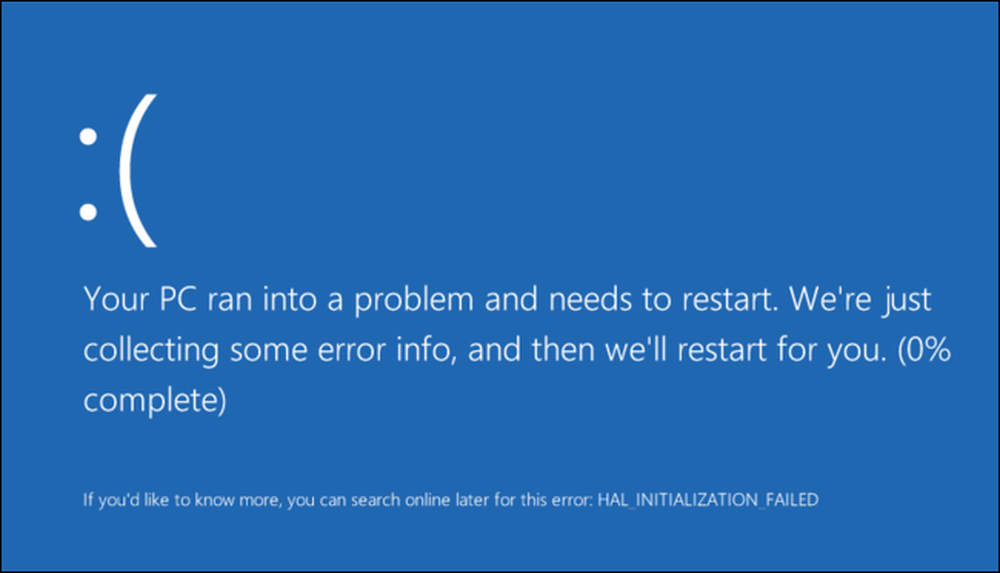
Esimerkkejä korjausongelmien uudelleenkäynnistämisestä
Vaikka tietyt ongelmat edellyttävät täydellistä uudelleenkäynnistystä, koska käyttöjärjestelmä tai laiteohjain on lakannut toimimasta, ei jokainen ongelma ole. Jotkin ongelmat voivat olla korjattavissa ilman uudelleenkäynnistystä, vaikka uudelleenkäynnistys voi olla helpoin vaihtoehto.
- Windows on hidas: Oletetaan, että Windows toimii hyvin hitaasti. On mahdollista, että väärä ohjelma käyttää 99% CPU: ta ja tyhjentää tietokoneen resurssit. Geek voisi päätyä tehtäväpäällikköön ja katsoa ympärilleen, toivoen löytävänsä vääränlaisen prosessin loppuun. Jos keskimääräinen käyttäjä kohtasi tämän saman ongelman, he voivat yksinkertaisesti käynnistää tietokoneensa korjataakseen sen pikemminkin kuin kaivaa niiden käynnissä olevia prosesseja.
- Firefox tai muu ohjelma käyttää liian paljon muistia: Firefox on aikaisemmin ollut julistekuva lapsille, joilla on keskimääräisten tietokoneiden muistivuotoja. Ajan myötä Firefox kuluttaa usein enemmän ja enemmän muistia, joka kasvaa ja kasvaa ja hidastuu. Firefoxin sulkeminen aiheuttaa sen, että se luopuu kaikesta muististaan. Kun se käynnistyy uudelleen, se käynnistyy puhtaasta tilasta ilman vuotamatonta muistia. Tämä ei koske vain Firefoxia, vaan se koskee kaikkia ohjelmia, joissa on muistivuotoja.
- Internet- tai Wi-Fi-verkon ongelmat: Jos sinulla on ongelmia Wi-Fi- tai Internet-yhteyden kanssa, reitittimen tai modeemin ohjelmisto on saattanut kohdata ongelmia. Reitittimen nollaaminen - irrottamalla se pistorasiasta ja kytkemällä se takaisin - on yhteinen ratkaisu yhteysongelmiin.
Kaikissa tapauksissa uudelleenkäynnistys pyyhkii pois ohjelmiston nykyisen tilan. Myös mikä tahansa koodi, joka on jumissa väärässä tilassa, pyyhitään pois. Kun käynnistät tietokoneen uudelleen, tietokone tai laite siirtää järjestelmän tyhjästä, käynnistää kaikki ohjelmat uudelleen ruudusta, jotta se toimii aivan yhtä hyvin kuin ennen.

"Pehmeät palautukset" ja "Hard Resets"
Mobiililaitteiden maailmassa on olemassa kahdenlaisia "nollauksia", joita voit suorittaa. ”Pehmeä nollaus” yksinkertaisesti käynnistää laitteen normaalisti uudelleen - sammuttamalla sen ja uudelleen päälle. ”Hard reset” palauttaa ohjelmistotilan takaisin tehdasasetuksiin.
Kun ajattelet sitä, molemmat resetointityypit korjaavat ongelmat samasta syystä. Oletetaan esimerkiksi, että Windows-tietokoneesi kieltäytyy käynnistämästä tai tulee täysin tartunnan haittaohjelmiin. Tietokoneen uudelleenkäynnistäminen ei korjaa ongelmaa, koska ongelma on tietokoneen kiintolevyllä olevien tiedostojen kanssa - siinä on vioittuneita tiedostoja tai haittaohjelmia, jotka latautuvat käynnistettäessä kiintolevylle. Windowsin uudelleenasentaminen (suorittamalla "Päivitä tai palauta tietokoneesi" -käyttö Windows 8 -käyttöjärjestelmissä) pyyhkii kaiken pois tietokoneen kiintolevyltä ja palauttaa sen aiemmin puhtaan tilan.
Tämä on yksinkertaisempaa kuin tarkastella tietokoneen kiintolevyä, yrittää tunnistaa ongelmien tarkka syy tai yrittää varmistaa, että olet poistanut kaikki viimeiset jäljet haittaohjelmista. On paljon nopeampaa yksinkertaisesti aloittaa tiedossa olevasta, puhtaasta tilasta sen sijaan, että yrittäisit löytää kaikki mahdolliset ongelmat ja korjata ne.
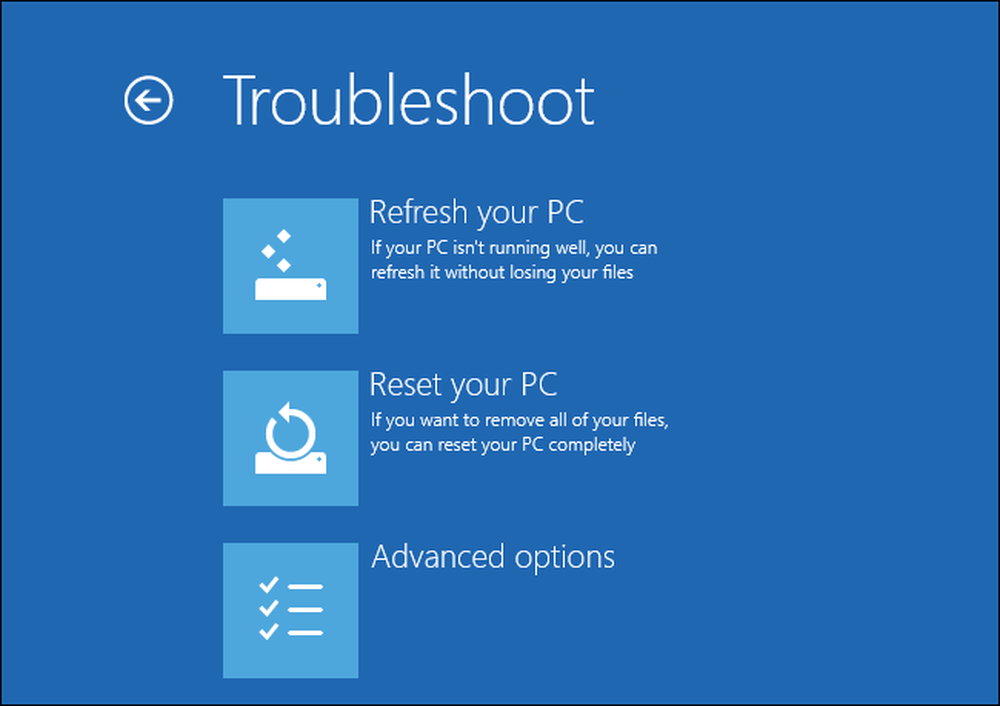
Loppujen lopuksi vastaus on, että ”tietokoneen palauttaminen pyyhkii pois ohjelmiston nykyisen tilan, mukaan lukien kaikki kehittyneet ongelmat, ja mahdollistaa sen, että se voi aloittaa kulmasta.” Se on helpompaa ja nopeampaa aloittaa puhtaasta tilasta kuin tunnistaa ja Korjaa mahdolliset ongelmat - tosiasiassa joissakin tapauksissa voi olla mahdotonta korjata ongelmia ilman, että aloitat puhtaan tilan.
Kuvaluotto: Arria Belli Flickrissä, DeclanTM Flickrissä




